- Solution 1 : comment récupérer des éléments supprimés dans Outlook
- Solution 2 : comment récupérer les éléments supprimés de fichiers PST
Personnellement, je peux témoigner que supprimer accidentellement ses e-mails n'est pas quelque chose de drôle du tout. Vous pouvez certainement arriver à cette situation de bien des façons. Par exemple, vous vouliez sélectionner plusieurs éléments, mais vous avez sélectionné par erreur un e-mail que vous auriez voulu conserver à la place. Cependant, il était trop tard pour faire quoi que ce soit quand vous avez découvert que vous ne retrouviez plus un de vos e-mails importants, et que vous veniez de vider votre corbeille.
Maintenant, si vous êtes dans le cas où quelque chose de semblable vous est arrivé, ne vous inquiétez pas trop. Nous allons parler de la récupération des e-mails supprimés dans les sections suivantes. Tout d'abord, nous allons vous présenter deux façons de récupérer les éléments supprimés dans Outlook fournies par le support Microsoft. Une autre méthode consiste à utiliser un logiciel de récupération de courrier électronique que je vais présenter en détail dans les sections suivantes.
Solution 1 : comment récupérer des éléments supprimés dans Outlook
Dans cette section, je vais vous montrer deux méthodes de récupération de courrier électronique supprimé que vous pouvez utiliser sans l'aide de n'importe quel logiciel de récupération de courrier électronique. Vous devriez être en mesure de les appliquer sans rencontrer aucun problème. FYI, j'utilise Microsoft Outlook 2016 pour ce didacticiel.
1. Récupérer un élément qui se trouve encore dans votre dossier Éléments supprimés
Si vous n'avez pas déjà vidé votre corbeille, vos fichiers sont encore là quelque part et vous pouvez toujours les récupérer. Cette méthode de récupération de courrier électronique supprimé est facile à appliquer. Suivez les étapes suivantes :
Étape 1 Ouvrez Outlook et cliquez sur la section "Éléments supprimés" sur la gauche ;
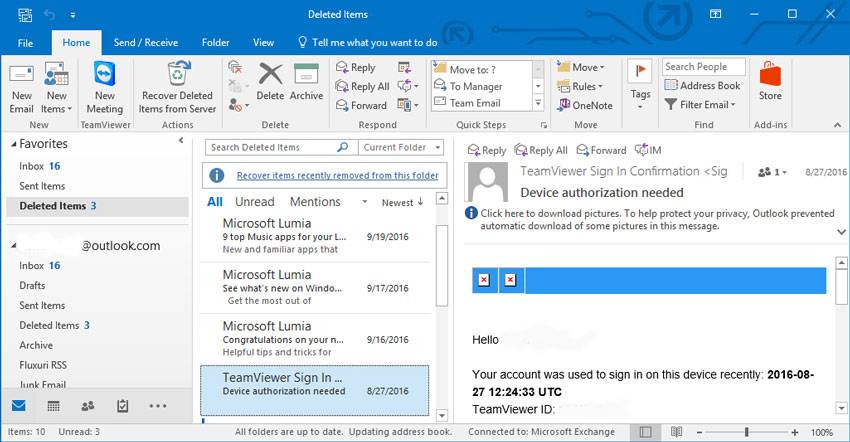
Étape 2 Faites un clic droit sur les éléments que vous voulez récupérer, sélectionnez «Déplacer» et cliquez sur «Autre dossier» ;
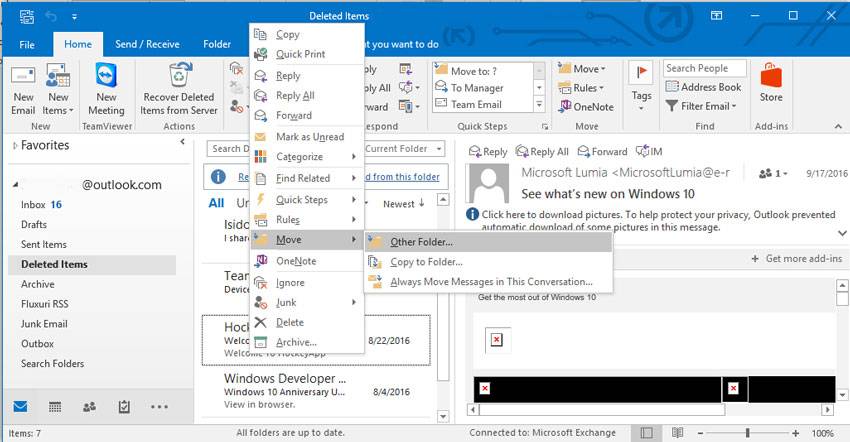
Étape 3 Une nouvelle fenêtre s'ouvre. Sélectionnez le dossier que vous voulez et cliquez sur "ok" ;
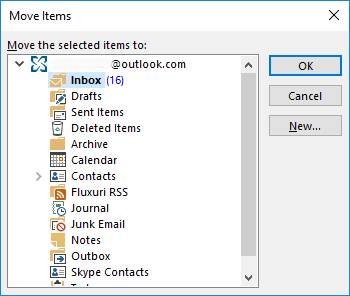
Étape 4 Pour récupérer des éléments comme : calendrier, contacts, tâches ou autres, vous pouvez sélectionner l'élément cible et cliquer avec le bouton droit de la souris, puis cliquer sur Déplacer > Autre dossier > xxxx
2. Récupérez un élément qui n'est plus dans votre dossier Éléments supprimés
Si, pour une raison quelconque, il n'y a pas de fichiers dans les sections "Éléments supprimés", vous pouvez toujours récupérer des éléments supprimés dans Outlook même sans utiliser de logiciel de récupération de courrier électronique. Suivez les prochaines étapes pour récupérer vos e-mails perdus.
Étape 1 Dans votre Outlook, sélectionnez "Eléments supprimés" dans la barre latérale gauche ;
Étape 2 Cliquez sur "récupérer les éléments récemment supprimés de ce dossier" au-dessus de la colonne des e-mails, ou cliquez sur le bouton "Récupérer les éléments supprimés du serveur" ;
Étape 3 Une nouvelle fenêtre s'ouvre. Pour récupérer les éléments supprimés dans Outlook, sélectionnez les messages souhaités et cliquez sur le bouton "OK" ;
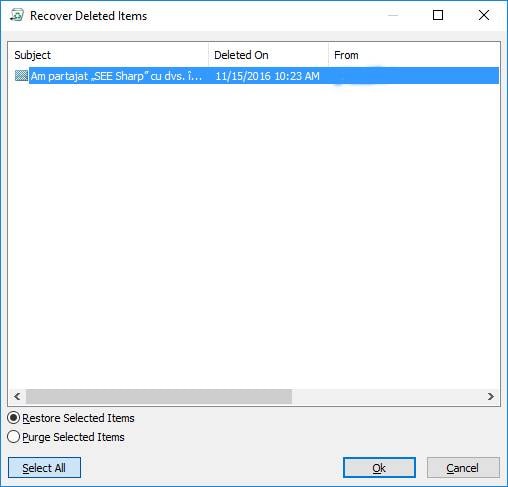
Solution 2 : comment récupérer les éléments supprimés depuis les fichiers PST
Fichiers PST signifie "Personal Storage Table", c'est un format de fichiers de données Outlook qui est utilisé pour stocker des messages et autres éléments connexes sur les ordinateurs personnels. À mon avis, c'est essentiellement une copie locale de votre boîte de réception sur votre serveur de messagerie.
Maintenant, si vous détenez une copie d'un fichier PST, vous pouvez toujours importer vos e-mails ainsi que récupérer les éléments supprimés dans Outlook. Toutefois, si votre fichier PST est corrompu ou endommagé, vous ne pourrez pas importer quoi que ce soit. Si c'est le cas, je vais vous montrer un logiciel de récupération de courrier électronique qui peut vous aider à récupérer des données même à partir d'un fichier PST endommagé.
1. Comment faire pour réparer les fichiers PST endommagés ou corrompus
Stellar Phoenix Outlook PST Repair vous aide à obtenir des données à partir d'un fichier PST endommagé ou corrompu. Il prend en charge de sélectionner la boîte de dialogue de la boîte de réception Outlook, sélectionne/trouve les fichiers PST à réparer. Il peut restaurer des e-mails, des pièces jointes, des contacts, des éléments de calendrier, des journaux, des notes, etc. et les enregistre dans de nouveaux fichiers PST utilisables.
Étape 1 Avec la réparation PST d'Outlook, vous avez deux options sur l'écran d'accueil. Si vous connaissez l'emplacement exact du fichier PST, sélectionnez "Sélectionner le fichier Outlook", ou cliquez sur "Trouver le fichier Outlook" pour localiser le fichier PST.
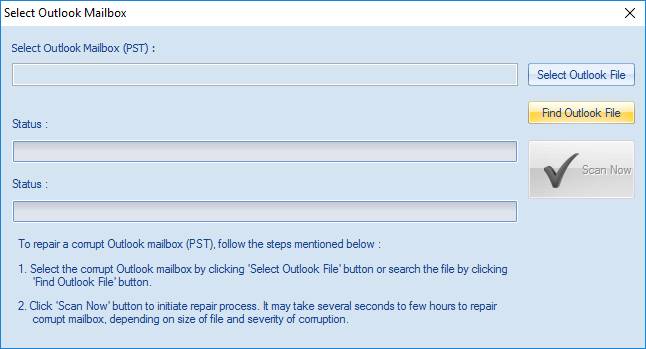
Étape 2 Dans la fenêtre Rechercher boîte de réception, sélectionnez le lecteur à rechercher et cliquez sur le bouton "Rechercher dans".
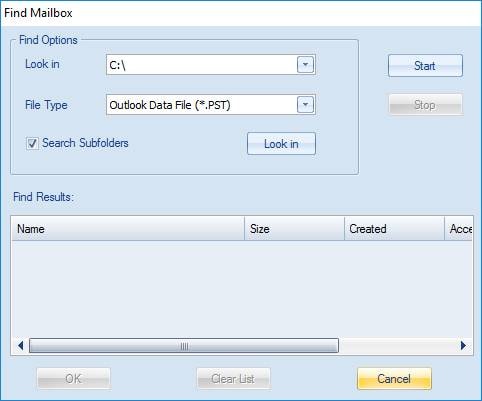
Étape 3 Après avoir parcouru les fichiers PST, tous les fichiers PST seront affichés sur la liste dans la section «Résultats de la recherche», sélectionnez celui que vous voulez réparer et cliquez sur «Démarrer».

Étape 4 Cliquez sur le bouton "Scanner Maintenant" pour réparer le fichier PST, il faudra un certain temps pour réparer les fichiers PST endommagés et corrompus
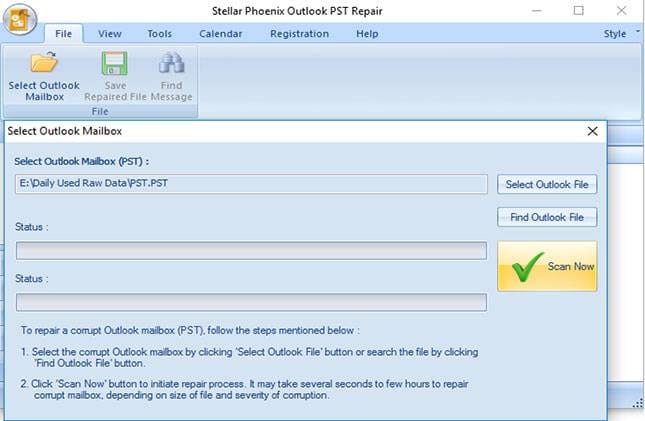
Étape 5 Tous les fichiers PST réparés s'affichent dans la barre de gauche dans la fenêtre de prévisualisation du courrier Outlook.

2. Récupérer des éléments supprimés à partir de fichiers PST réparés
Étape 1 Parcourez et vérifiez chaque dossier de l'élément, les e-mails, les contacts, les calendriers, les tâches. Sélectionnez celui que vous voulez récupérer et cliquez sur «Fichier réparé enregistré», enregistrez-le sous différents formats.

Étape 2 La barre de processus affiche l'état actuel du fichier d'enregistrement.
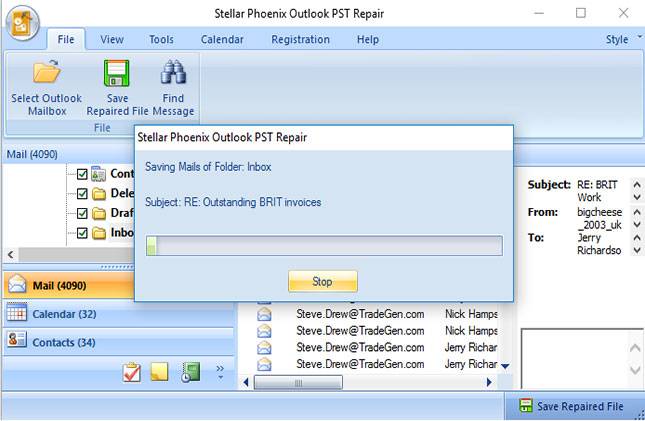
Étape 3 Les éléments supprimés de fichiers PST sont complètement récupérés.
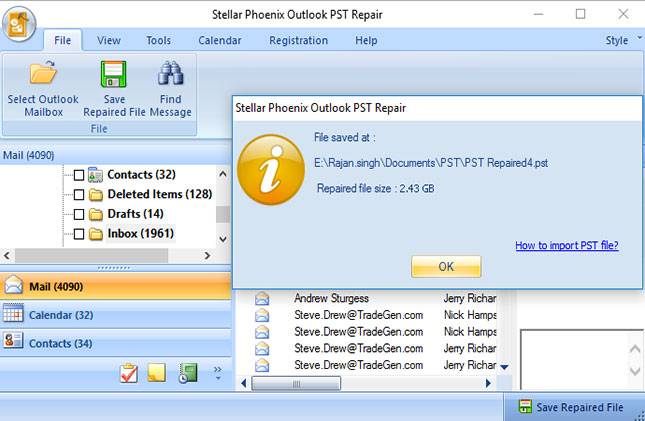
Conseils pour récupérer les éléments supprimés dans Outlook
- Une autre méthode alternative à celles présentées ci-dessus serait de vous connecter directement à votre boîte de réception ;
- Si quelque chose est arrivé à votre disque dur et que vous avez réussi à récupérer votre fichier PST, tout ce que vous avez à faire est d'ouvrir Outlook et de l'importer. Si votre fichier n'est pas corrompu, il est fort probable que vous récupériez vos fichiers ;
- Une bonne méthode de prévention qui vous évitera la peine d'avoir à récupérer vos fichiers PST est de sauvegarder vos données. Vous devez naviguer dans le menu Fichier > Ouvrir et exporter > Importer l'exportation > Sélectionner "Exporter vers fichier" > Suivant > Sélectionner "Fichier de données Outlook (.pst)" > Suivant > Gardez votre sauvegarde dans un endroit sûr et faites-le régulièrement si vous le pouvez.



